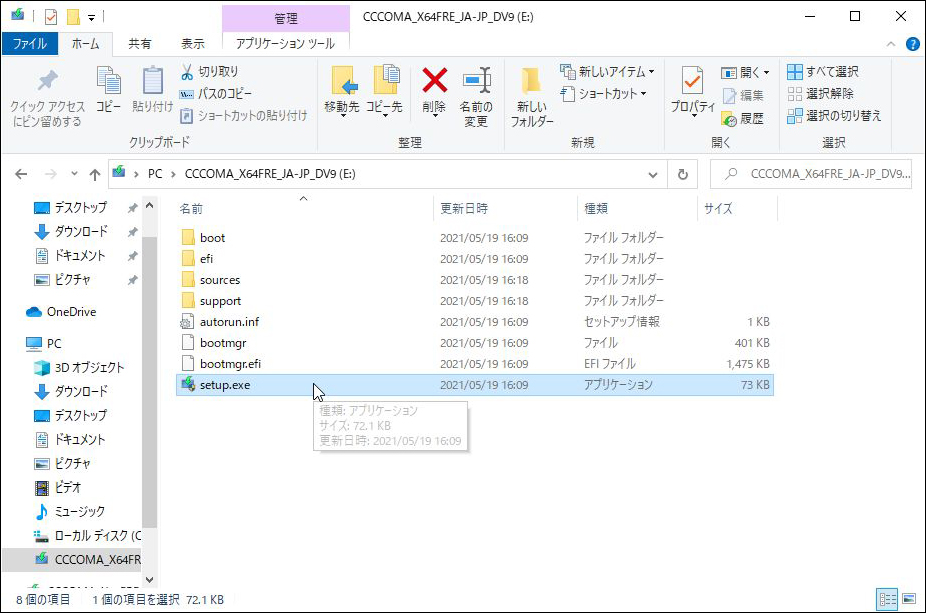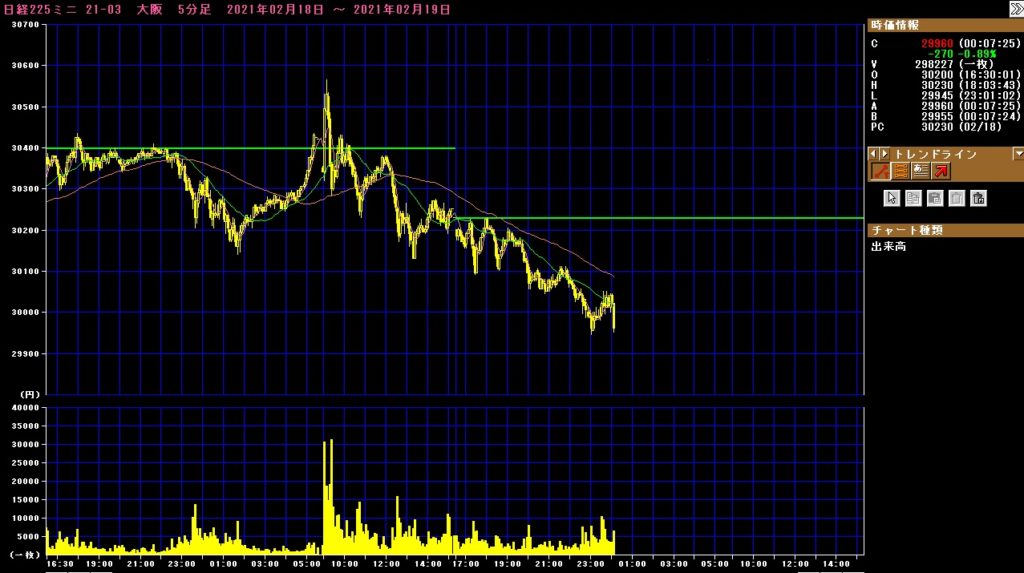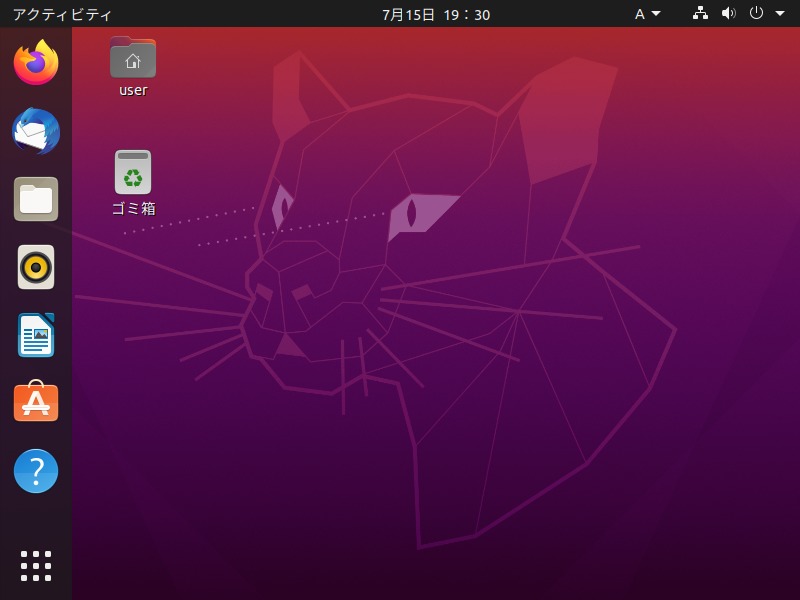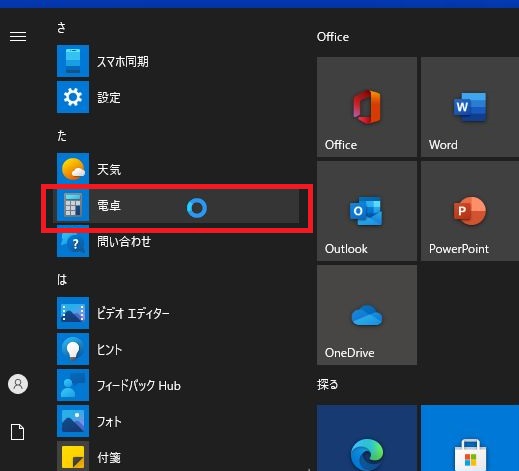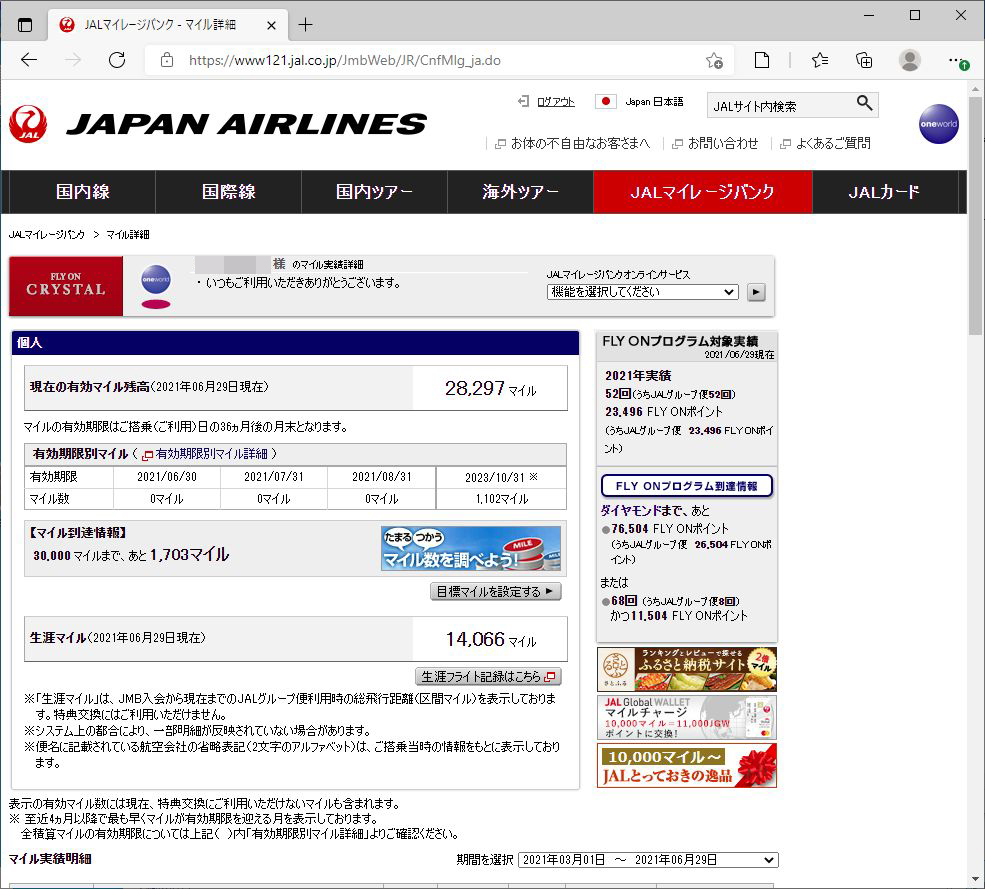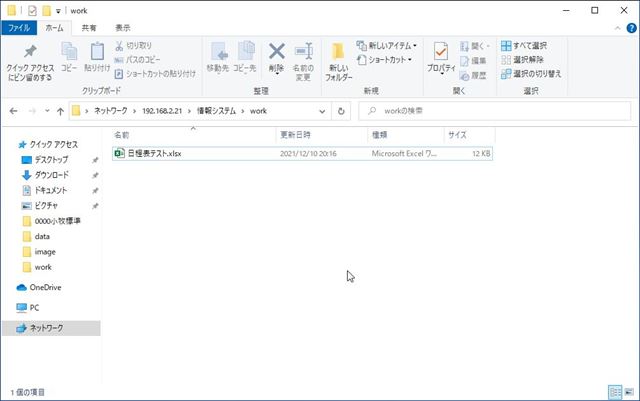1.概要
Windows11 にはデフォルトで時計を秒まで表示していない。

Windows10 の時は画面右下の時計をクリックすると上に大きく秒まで表示されて便利であった。

画面右下の時計の部分を秒まで表示させるには設定を変える必要がある。
2.操作方法
Windows11 の時計に秒まで表示さえるには設定を変更する必要がある。
Windows11 でも古いバージョンであるとできないので、あらかじめ Windows Update で最新の状態にする必要がある。Windows Updateについては省略する。
まず、タスクバーで右クリックし、「タスクバーの設定」をクリックする。

「タスクバーの動作」をクリックする。

「システムトレイの時計に秒を表示する(電力消費が増加します)」にチェックを付ける。

するとこのように「秒」が表示されるようになる。

でも、表示が小さいし、大体の人はこれでは気に入らないであろう。
3.Windows10 のように大きく時計を秒まで表示する
Windows11 には 今の所 Windows10 のように時計に秒を表示することはできないようだ。

どうしても Windwos10 のように時計を秒まで表示させるにはソフトを追加する必要がある。
今回は「ExplorerPatcher」というフリーソフトを使って見る。
フリーソフトのため、不具合が生じたり、Windowsu Update などで何らかの問題が起こる可能性はあるので、自己責任でお願いします。
以下のリンクに接続する。
https://github.com/valinet/ExplorerPatcher/releases/latest/
開くとこのような画面に飛ぶ

「ep_setup.exe」をダウンロードする。

このようにダウンロードされるので、ファイルを開く。

「はい」

これで Windows10 のような画面になった。

このようなメッセージが出て保存される。

タスクバーの時計をクリックすると大きく時刻が表示され秒も表示されている。
全然 Windows10 のように見えるが、Windows11 なのである。

元に戻すにはアンインストールすればよい。
「設定」-「アプリ」で「ExplorerPatcher」の右側にある「・・・」をクリック

「アンインストール」を選択。

「はい」

「はい」

「お使いのPCからExplorerPatcherを削除してもよろしいですか?」で「はい」

このような画面が出て「OK」

動いているソフトがタスクに表示されていなかったりしているので、一度再起動かけた方がよさそうである。
フリーソフトのため、あくまで自己責任でお願いします。